Когда дело доходит до поиска именно того момента, который вы хотите увидеть в видео, функция поиска может работать или не работать в зависимости от используемого вами потокового сервиса. Однако на YouTube дела обстоят намного лучше.
Новая функция Precise Seeking, выпущенная в октябре в честь 17-летия YouTube с Ambient Mode, использует панель эскизов, чтобы помочь вам найти именно то место, которое вы хотите посмотреть в видео. Он был протестирован на YouTube Premium как минимум с июня .
Новая функция все еще распространяется на учетные записи YouTube, поэтому, если у вас ее еще нет в мобильном приложении или настольном проигрывателе, вы скоро ее получите. В настоящее время он не работает в мобильном веб-плеере, поэтому вам понадобится приложение для Android или iOS, если вы смотрите видео на своем телефоне.
Новый способ очистки/поиска
Нажмите и удерживайте кнопку прокрутки (красная точка) или любое другое место на полосе прокрутки, затем сдвиньте вверх и отпустите. Видео приостановится, если оно воспроизводилось, и вы увидите новую тонкую полосу миниатюр с линией посередине, указывающей кадр, который вы просматриваете или хотите посетить.
Нажатие влево или вправо от строки переместит вас назад или вперед на пять или десять секунд, а пролистывание миниатюр даст вам точное управление. Прикосновение над панелью эскизов или нажатие кнопки воспроизведения возобновит или начнет воспроизведение.
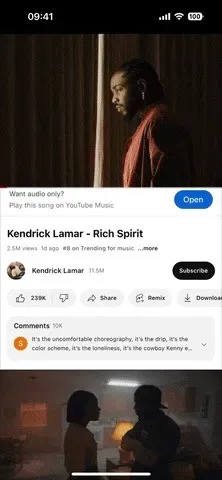
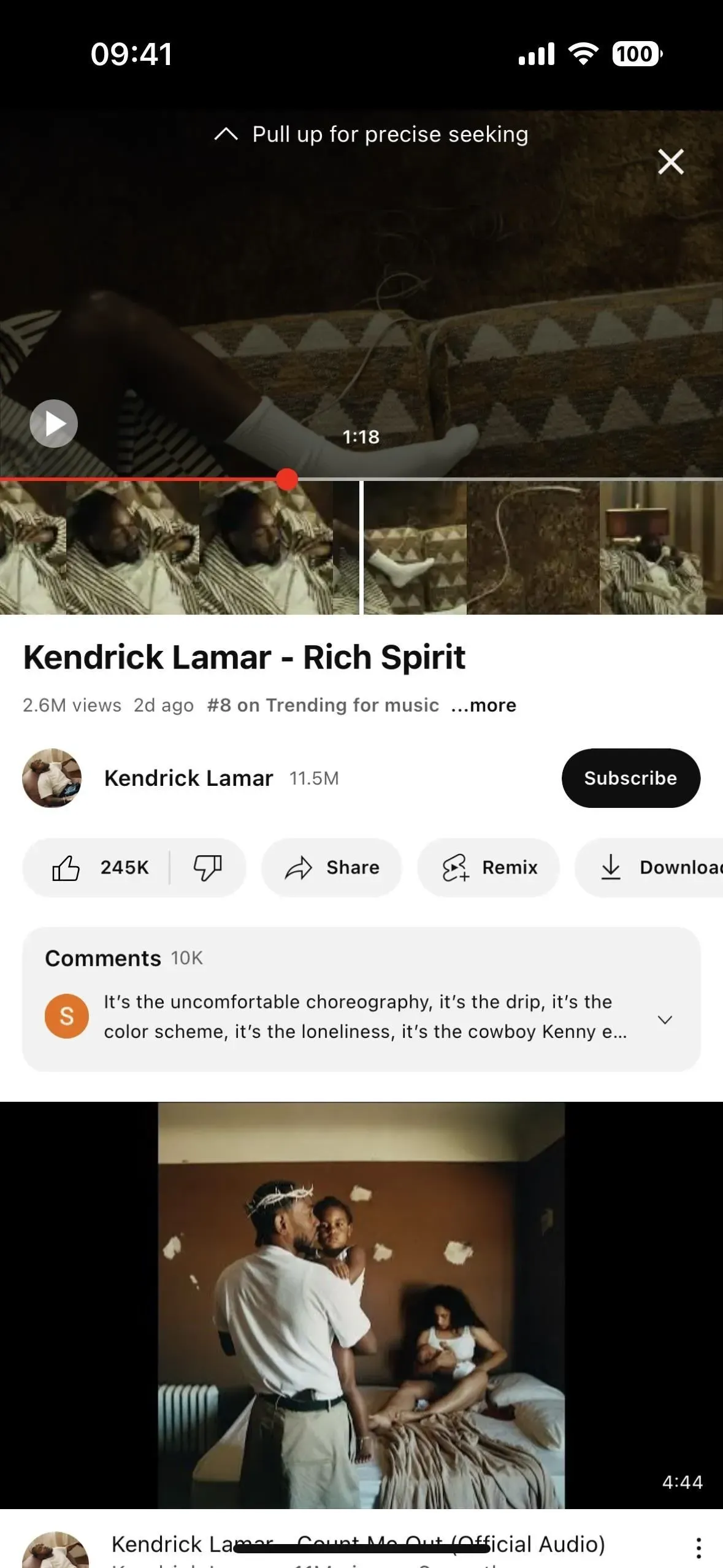
Опыт работы с рабочим столом аналогичен. Наведите указатель мыши на полосу прокрутки, чтобы отобразить небольшую миниатюру предварительного просмотра выбранного кадра, затем щелкните левой кнопкой мыши и перетащите вверх, чтобы открыть новую тонкую полосу миниатюр с прокруткой.
Другой способ очистки/поиска
Нажмите и удерживайте в любом месте видео, на кнопке прокрутки (красная точка) или в любом месте на полосе прокрутки, затем проведите пальцем влево или вправо. Вы увидите предварительный просмотр миниатюр, чтобы помочь вам. Отпустите, и он будет воспроизводиться или оставаться на паузе.
Если вы не видите полосу прокрутки, коснитесь видео, чтобы отобразить элементы управления проигрывателем. В портретном режиме полоса прокрутки всегда видна, как и полосы прогресса и буфера, но кнопка прокрутки не видна.
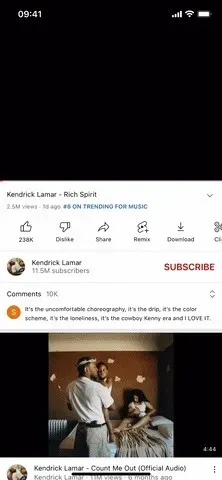
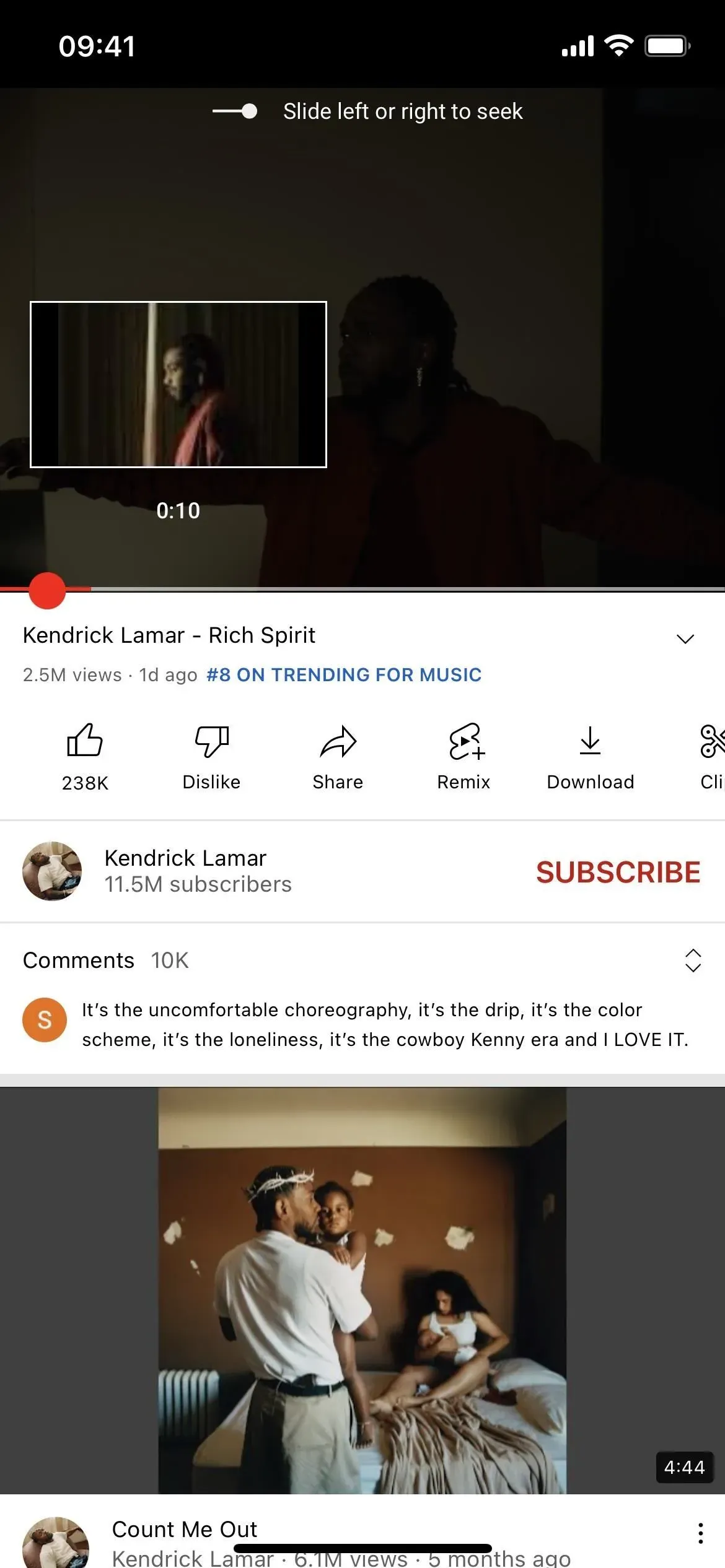
В настольном проигрывателе наведите указатель мыши на полосу прокрутки, чтобы отобразить небольшую миниатюру предварительного просмотра выбранного кадра, затем щелкните левой кнопкой мыши, чтобы выбрать это место.